Mover para a nova configuração de gerenciamento de dispositivo
Se sua organização exigir que você mude para uma nova configuração de gerenciamento de dispositivos, você precisará seguir as etapas na tela para adicionar um perfil de trabalho do Android. Um perfil de trabalho separa os dados de trabalho em seu dispositivo dos dados pessoais. Sua escola ou local de trabalho pode gerenciar o perfil de trabalho, que consiste apenas em arquivos e dados relacionados à escola ou ao trabalho. Eles não podem ver ou gerenciar os dados pessoais em seu dispositivo.
Conclua as etapas deste artigo para configurar seu perfil de trabalho. Para obter uma visão mais detalhada do processo de registro do perfil de trabalho do Android, consulte Registrar dispositivo com o perfil de trabalho do Android.
Na tela Atualizar configurações do dispositivo , você verá uma mensagem intitulada Mover para a nova configuração de gerenciamento de dispositivos. Leia as informações para obter uma breve explicação da alteração necessária e, em seguida, toque em RESOLVER. Se você não vir o botão resolve, acesse Google Play e instale a versão mais recente do aplicativo Portal da Empresa.
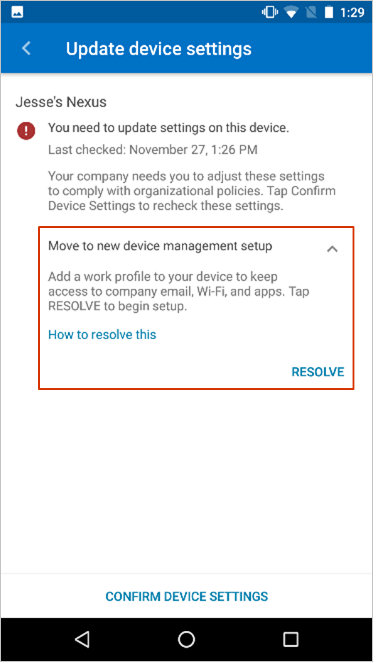
Leia a lista de verificação das etapas que você tomará para adicionar o perfil de trabalho. Em seguida, toque em BEGIN.
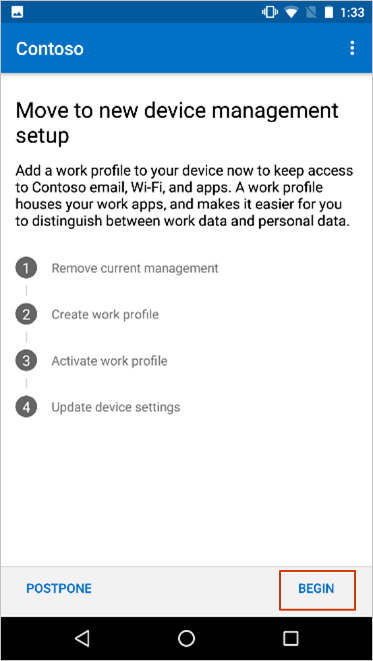
Continue a instalação guiada até que todas as etapas na lista de verificação sejam marcadas como concluídas.
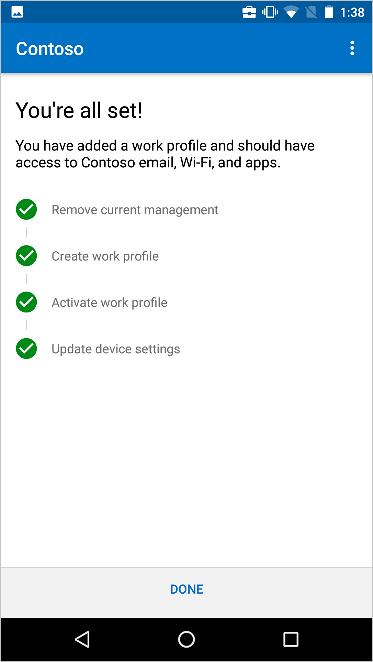
Ainda precisa de ajuda? Entre em contato com o suporte da sua empresa. Para obter as informações de contato, consulte o site do Portal da Empresa.
Comentários
Em breve: Ao longo de 2024, eliminaremos os problemas do GitHub como o mecanismo de comentários para conteúdo e o substituiremos por um novo sistema de comentários. Para obter mais informações, consulte https://aka.ms/ContentUserFeedback.
Enviar e exibir comentários de